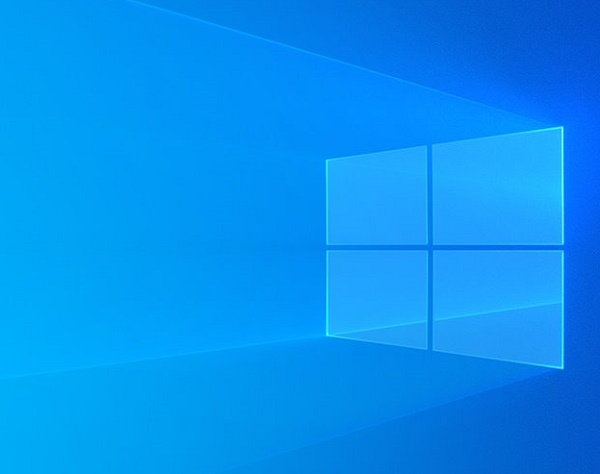無料のWindowsテーマを使ってパソコンの壁紙を変更する方法

1)デスクトップ上で右クリックします。
2)【個人用設定】をクリックします。
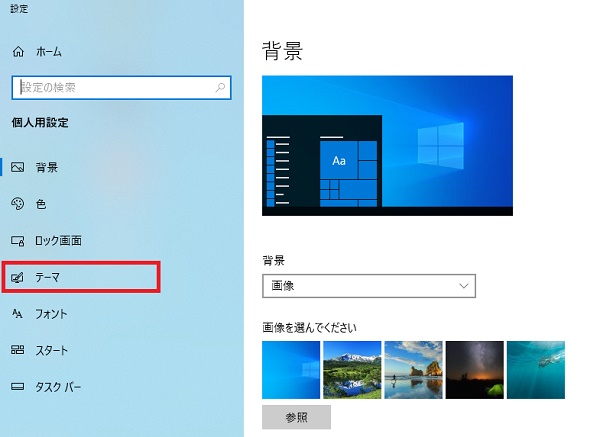
3)【テーマ】をクリックします。
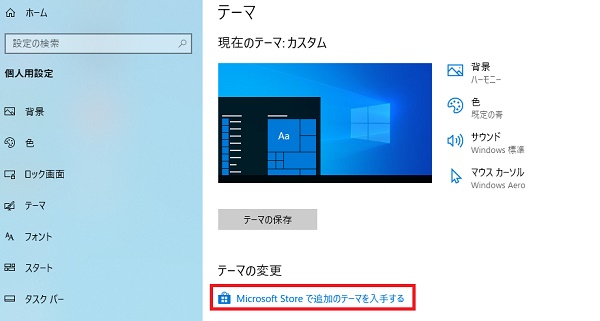
4)【Microsoft Storeで追加のテーマを入手する】をクリックします。
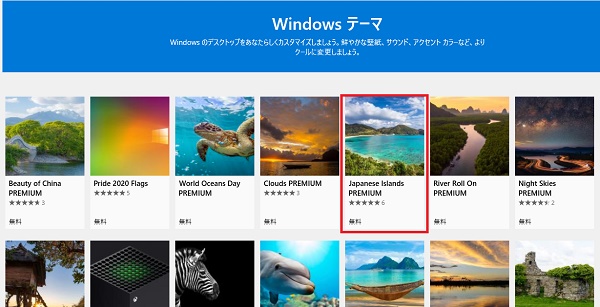
5)お好きなテーマを選んでクリックします。
※当記事では【Japanese Islands PREMIUM】を選択しました。

6)【入手】をクリックします。
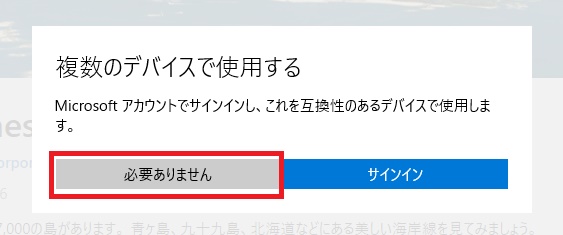
7)Microsoftアカウント経由で複数のパソコンで壁紙(テーマ)を使いたい方はサインインしてください。
自分のパソコン(1台)だけのご利用なら【必要ありません】をクリックします。
※Microsoftアカウントにサインインしている方は表示されません。
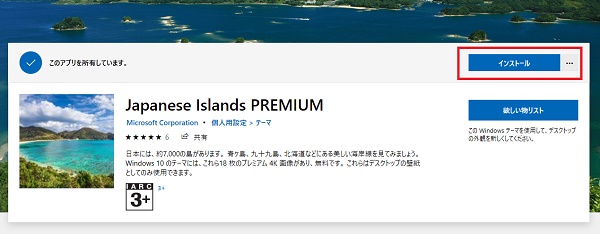
8)【インストール】をクリックします。
※2回目以降は自動でテーマをインストールします。
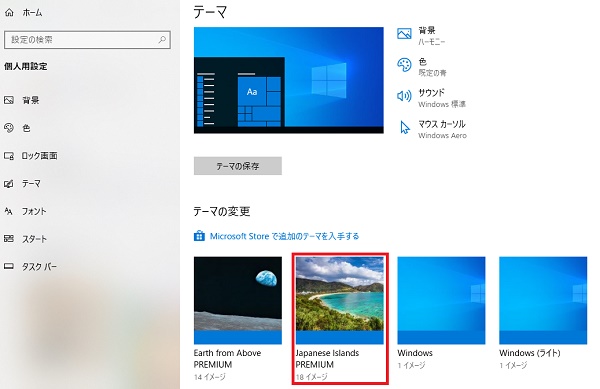
9)テーマの設定に戻ります。
※テーマ設定を閉じてしまった方は、手順1)~3)を再度行ってください。
10)追加されたテーマをクリックします。
※テーマ下の数字は壁紙の枚数です。
「Japanese Islands PREMIUM」には、18枚の壁紙が入っています。
Windowsテーマの壁紙を切り替える方法
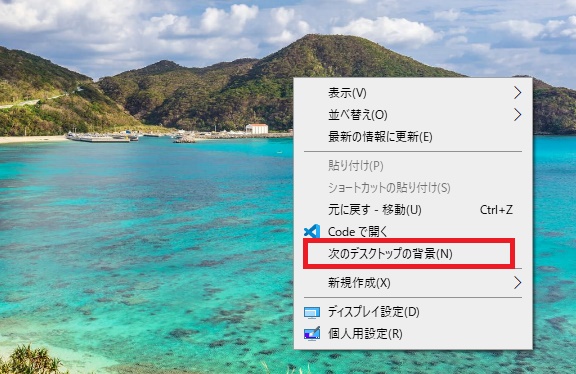
1)デスクトップ上で右クリックします。
2)【次のデスクトップの背景】をクリックします。
クリックするたびに壁紙が変わります。
※背景が1枚しかない場合は【次のデスクトップの背景】は表示されません。
デスクトップの壁紙(テーマ)を元に戻す方法
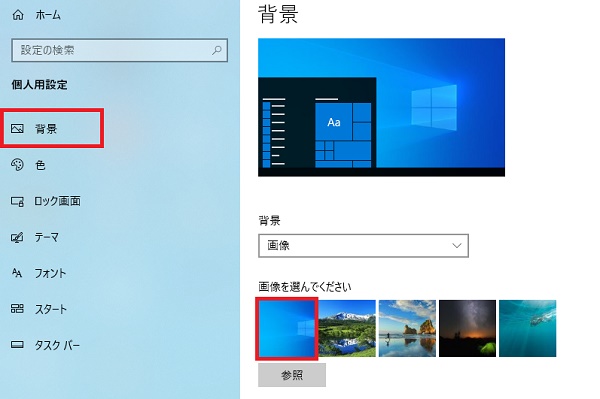
1)テーマの設定に戻ります。
※テーマ設定を閉じてしまった方は、手順1)~3)を再度行ってください。
2)【背景】をクリックします。
3)画像一覧から元の画像をクリックします。
以上、【Win10】テーマを使ってPCの壁紙を変更する方法でした。